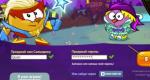Мобильное приложение Apple Wallet: инструкция к использованию. Как добавить карту в Wallet: инструкции Как скачать приложение wallet для айфона
Российский интернет-магазин Спортмастер пользуется большой популярностью. Покупателей привлекают разнообразие товаров для активного отдыха и спорта, постоянно обновляющийся ассортимент, удобные формы оплаты. Компания постоянно развивается и недавно вошла в топ-10 мировых лидеров спортивных розничных сетей. Ежегодно сети магазинов посещает более 220 миллионов человек, и не только в России, но и в европейских странах, Китае, Казахстане, Украине. Оплата покупок возможна различными способами: наличным и безналичным. Можно добавить карту Спортмастер в Wallet для совершения бесконтактных платежей с помощью мобильного приложения.
Сервис имеет немало преимуществ. Работает только с банковскими пластиковыми карточками. Оцифровывает подарочные, бонусные карты интернет-магазина. Все операции совершаются с помощью подтверждения. Карту добавить в приложение довольно просто.
Универсальная программа
Мобильное приложение Валлет является хранилищем номеров различных карт: бонусных, дебетовых, кредитных, подарочных. Сервис разработан компанией Apple, поэтому поддерживает только девайсы американского бренда.
В России сейчас с Apple Pay работает несколько банков. Это такие финансовые учреждения, как «Русский стандарт», «Сбербанк», «Тинькофф», «Альфа-банк», «Райффайзен» и другие. Поддерживаются карты MasterCard и Visa.
Оплачивать через мобильный сервис удобно. Для этого просто выбирается привязанный пластик. Подтверждение выполняется прикосновением к сканеру Touch ID на гаджете. В программе легко реализована функция управления – от показов дополнительной информации до удаления.
Многие пользователи оценили преимущества такой формы оплаты. Это возможность контролирования статуса пластика, бонусного счета, получение уведомлений о предстоящей распродаже, акции. Так как карточка работает с геолокацией, Валлет извещает покупателя Спортмастер о распродажах в ближайших торговых пунктах. Стоит упомянуть и об удобной обратной связи, позволяющей общаться с компанией и высказывать свое мнение о приобретенном товаре.
Справка! Для каждой модели американского бренда операция по подключению приложения немного отличается.
Карта Спортмастер в Wallet – как добавить на iPhone
Сделать привязку пластика довольно просто. Достаточно выполнить несколько доступных действий:
- Отыскать на телефоне приложение, запустить.
- Совершить переход в Pay.
- Выбрать функцию «Добавление пластиковой карты».
- Ввести пароль Apple ID (необходим для входа в систему).
- На появившемся экране ввести информацию о пластике с указанием реквизитов.
- Нажать на «Ок», затем – «Далее».
- После проверки на совместимость появляется информация для ознакомления.
Пластик привязан, можно его использовать.
Привязка на iPad и Apple Watch
Активировать Валлет можно и на iPad. Здесь инструкция имеет некоторые отличия:
- В настройках выбираются Wallet и Apple Pay.
- Нажимается «Добавить».
- Вводятся сведения имеющейся карты.
Больше ничего не требуется. Покупатель может оплачивать покупки.
Apple Watch также поддерживает сервис. Инструкция подключения простая:
- Найти «Watch» на Айфон, совершить запуск.
- Открыть «Мои часы», добавить Apple Watch.
- Нажать на Pay, Wallet.
- Вести реквизиты пластиковой карточки, сделать подтверждение действия.
Когда добавляется карта, ранее подключенная к Айфон, достаточно кликнуть по функции «Добавить». После этого программа становится доступной для использования на часах.
Полезно знать! Алгоритм привязки дисконтных, подарочных, кредитных, бонусных карт одинаковый. Для этого нужно перейти в соответствующий раздел: например, «Добавление бонусной карточки».
Как использовать
Карта Спортмастер будет открываться в нужное время автоматически, так как в ней содержится вся необходимая информация. В мобильном сервисе отображается символ бесконтактной оплаты в местах продаж.
Открыть карточку на устройствах Айфон можно несколькими способами:
- открыв приложение Wallet нажатием кнопки «Домой» (для бонусного, кредитного пластика);
- при включенном автоматическом режиме достаточно выбрать в программе карту, затем поднести телефон к устройству считывания.
Для получения уведомлений о предстоящих распродажах в Спортмастер понадобится выполнить настройку. В Валлет нажимается кнопка с тремя точками (располагается на экране мобильного сверху, справа). Выбираются «Уведомления».

Настройки
Пользователи могут управлять картами. В настройках доступны различные действия:
- удаление карточки;
- обновление информации по счету;
- отключение (включение) автоматического режима;
- установка дополнительных приложений;
- отображение на заблокированном экране устройства.
На экране указываются контакты интернет-магазина. Если карточка не появляется в необходимый момент на экране смартфона, надо перейти в приложение Wallet, выбрать пластик и отсканировать его. Подобное отсутствие может быть вызвано отключением функций «Геолокация» или «Отображение на заблокированном экране». Если возникают трудности, рекомендуется обратиться в службу поддержки компании Apple.
Дополнительная информация
Оплата картой Спортмастер проводится выполнением простого действия. Покупатель приходит в торговую точку, запускает приложение. Затем подносит сотовый телефон к считывающему устройству. Платеж производится менее чем за минуту.
Добавлять карточки в Валлет можно разными способами:
- Используя программы «Сообщение» или «Почта».
- С помощью веб-браузеров.
- Посредством абонемента iTunes Pass.
- Отсканировав QR-код.

Преимущества привязки карты к Wallet очевидны. Американская компания постоянно совершенствует сервис, что дает покупателям сети спортивных магазинов еще больше возможностей. Совершать покупки Apple Pay легко. Для этого достаточно иметь при себе мобильный телефон. Одно прикосновение к экрану – и все готово. Это гораздо удобнее по сравнению с ожиданием у кассы. Способ к тому же безопасный: все транзакции надежно защищены.
Использование программы Wallet на устройстве iPhone или iPod touch
Программа Wallet - это универсальное хранилище номеров кредитных, дебетовых и предоплаченных карт, а также карт магазинов, посадочных талонов, билетов в кино, купонов, бонусных карт и т. д.

Благодаря Wallet вы можете использовать карты на устройстве iPhone, чтобы зарегистрироваться на рейс, начислить или списать бонусные баллы, пойти в кино или погасить купон. Карты также могут содержать такую полезную информацию, как баланс на дисконтной карте, срок действия скидочного купона, номер места в концертном зале и многое другое.
Добавление карт
Добавить карты в программу Wallet можно следующими способами:
- с помощью программ, поддерживающих Wallet;
- с помощью программы «Почта» или «Сообщения»;
- посредством веб-браузера;
- сканированием штрих-кода;
- через общий доступ в AirDrop;
- непосредственно с вашего компьютера Mac;
- нажав уведомление программы Wallet, полученное вами при оплате с помощью Apple Pay у продавца, подключенного к данной службе.
Если вариант добавления карты, билета или других услуг в программу Wallet не отображается, обратитесь к продавцу, чтобы узнать, поддерживаются ли карты Wallet.
Настройка Apple Pay
На устройствах iPhone 6 и iPhone 6 Plus или более поздней модели также можно добавлять кредитные, дебетовые карты и предоплаченные карты в программу Wallet для оплаты покупок с помощью Apple Pay.
Дополнительные сведения о настройке Apple Pay см. в этой статье.
Читайте так же


Использование карт
Некоторые карты могут автоматически открываться в нужное время или в нужном месте, так как они содержат сведения о времени или местонахождении. Например, когда вы приезжаете в аэропорт, на экране должен отобразиться посадочный талон. Разблокируйте свое устройство, чтобы отобразить и отсканировать карту.
Чтобы быстро открыть карту в ОС iOS 9 или более поздней версии и на устройстве iPhone 6 либо более новой модели, воспользуйтесь одним из следующих способов.
- Если в программе Wallet сохранен номер кредитной, дебетовой, предоплаченной карты, карты магазина или бонусной карты, которая поддерживается в Apple Pay, откройте программу Wallet, дважды нажав кнопку «Домой» (для iPhone X - боковую кнопку).
- Если для бонусной карты, кредитной карты магазина или билета включена функция «Автоматический выбор», воспользоваться нужной картой можно, удерживая iPhone рядом с бесконтактным устройством считывания (палец должен лежать на датчике Touch ID) или используя Face ID на iPhone X.
Apple Wallet (часть 1)
Как предпринимателю запустить систему лояльности за 5 минут, а так же сэкономить более 150 000 рублей? Возможн…
Читайте так же
ApplePay на iphone 5s без Apple Watch | Китайское решение | PayPass
Как сделать Apple Pay на iphone 5s без Apple Watch. Простое китайское решение. Тоже самое можно сделать с samsung pay
Если вы хотите получать автоматические уведомления об изменении рейсов, наличии купонов или начале распродаж в ближайших магазинах, выполните следующие действия.
- Нажмите «Настройки» > «Центр уведомлений» > Wallet.
- Включите параметр «Баннер» или «Уведомления».


Настройка карт
Нажмите карту, а затем - на ней, чтобы просмотреть настройки и дополнительные сведения. На экране свойств можно выполнить следующие действия:
- удалить карту;
- Открыть общий доступ к карте. Общий доступ возможен не для всех карт.
- обновить сведения на карте, потянув ее вниз;
- открыть или установить программу, относящуюся к карте;
- включить или отключить функцию автообновления;
- включить или отключить функцию отображения на заблокированном экране;
- Включить или отключить функцию автоматического выбора для бесконтактных карт.
На экране свойств также может отображаться другая полезная информация о карте (например, контактная информация торговой организации).
Изменение карт
В iOS 11 можно быстро удалять карты:
- Прокрутите экран вниз и нажмите «Править карты».
- Нажмите значок рядом с картой, которую необходимо удалить.
- Нажмите «Удалить» или «Удалить все», чтобы подтвердить действие.
Чтобы изменить порядок карт, нажмите и удерживайте карту, а затем перетащите ее в нужное место. Изменения отобразятся на всех ваших устройствах.
Читайте так же
Чтобы назначить для Apple Pay карту по умолчанию, перетащите ее в начало списка кредитных, дебетовых и предоплаченных карт в Wallet.
Использование абонемента iTunes Pass
Вы можете добавлять денежные средства на счет идентификатора Apple ID, чтобы быстро оплачивать покупки в магазинах iTunes Store, App Store и iBooks Store, не доставая саму карту.
Чтобы добавить абонемент iTunes Pass в программу Wallet, выберите App Store > «Ввести код» > «Начало работы с iTunes Pass». После этого можно добавить средства в iTunes Pass. Пополнить счет iTunes Pass можно также в розничных магазинах Apple Store во многих странах и регионах.
Получение помощи
Если ваша карта не появляется на экране блокировки в нужный момент, перейдите в программу Wallet и выберите карту, чтобы отсканировать ее. Отсутствие карты может быть связано со следующими причинами:
- отключены службы геолокации;
- для карты отключена функция отображения на заблокированном экране;
- устройство продавца не поддерживает эту функцию.
* Операции по отправке и получению денежных средств с помощью Apple Pay и карты Apple Pay Cash являются услугами, которые предоставляются банком Green Dot, членом ФКСД (Федеральной корпорации страхования депозитов). Условия и положения см. на этой странице.
Информация о продуктах, произведенных не компанией Apple, или о независимых веб-сайтах, неподконтрольных и не тестируемых компанией Apple, не носит рекомендательного характера и не рекламируются компанией. Компания Apple не несет никакой ответственности за выбор, функциональность и использование веб-сайтов или продукции сторонних производителей. Компания Apple также не несет ответственности за точность или достоверность данных, размещенных на веб-сайтах сторонних производителей. Помните, что использование любых сведений или продуктов, размещенных в Интернете, сопровождается риском. За дополнительной информацией обращайтесь к поставщику. Другие названия компаний или продуктов могут быть товарными знаками соответствующих владельцев.
Post Views: 1
Многие уже не раз замечали, как в магазине покупатели вместо карточки расплачиваются за покупки, приложив телефон к терминалу кассира. Такой необычный способ расчетов стал возможен, благодаря внедрению бесконткатных технологий связи и развитию программного обеспечения. Все просто – на айфоне покупателя установлено приложение Apple Wallet, к которому привязаны его банковские карты. При покупке приложение отправляет запрос банку, и он списывает с карточки нужную сумму. Как пользоваться Apple Wallet, и каким образом настроить его для работы – об этом читайте ниже.
Что такое Apple Wallet
Эпл Валлет – это мобильное приложение, по умолчанию входящее в пакет софта для всех мобильных устройств от Apple:
- айфонов;
- айпадов;
- айподов;
- «умных» часов.
Wallet — встроенное приложение на айфоне
Программа позволяет отцифровывать пластиковые карты – как платежные, так и дисконтные, а затем проводить финансовые операции с их помощью. Для использования приложения необходимо иметь айфон выше 6 версии, а также подключить на нем датчик распознавания отпечатков пальца. Никаких серьезных настроек производить не придется. Софт заранее установлен на всех гаджетах от Apple, а процедура добавления карточек занимает считаные минуты.
Возможности программы
Разобравшись, что такое Wallet на айфоне, легко понять основные преимущества использования этого приложения:
- Покупателю не нужно носить с собой большое количество карт – все они будут храниться в цифровом виде на телефоне.
- Приложение сводит к нулю риск утери или порчи карточки.
- Посторонний человек, даже имея доступ к смартфону, не сможет провести с него оплату, поскольку идентификация производится по отпечатку пальца владельца гаджета.
В приложение можно добавить до 8 платежных карт (как дебетовых, так и кредиток), при условии, что их эмитенты поддерживают систему Apple Pay.
Кроме того, у пользователя есть возможность отцифровать билеты и посадочные талоны ряда авиа и ж/д компаний, брони отелей и т.д. А если карта или билет стали неактуальны, их можно удалить за пару секунд.
Настройка Apple Pay
Поскольку приложение Wallet установлено на всех эппловских гаджетах по умолчанию, никакой особой подготовки к его использованию не требуется. Главное – подключить систему распознавания пользователя по отпечатку пальца. Это основная настройка, без которой невозможно будет выполнять платежи.
Вся дальнейшая подготовка к работе заключается в отцифровке карт. Впрочем, пользователь также может отключить всплывающие уведомления от программы. В этом случае ему не будут приходить рекламные сообщения от компаний-партнеров сервиса. Делается это через подраздел «Центр уведомлений» раздела настроек айфона.

В приложение можно добавить до 8 карт
Компания Apple позволяет добавлять карточки в платежное приложение различными способами:
- при помощи партнерского софта;
- через ссылки в СМС и электронных письмах;
- с помощью браузера;
- путем сканирования штрих-кода или QR-кода;
- через AirDrop.
Но наиболее надежный вариант, особенно для карт, выпущенных в РФ – это внесение данных вручную. Особенно это актуально для дисконтных карточек, поскольку сканер штрих-кода может не распознать их реквизиты.
Перед добавлением кредиток и дебетовых банковских карточек, рекомендуем уточнить у их эмитентов, сотрудничают ли они с Apple Pay. Сегодня с данной платежной системой работает более двух десятков российских банков, но пока, увы, далеко не все.
В общем случае процесс добавления происходит так:
- запускаем приложение;
- в блоке Pay нажимаем значок с плюсом у заголовка (либо кнопку «Добавить» на самом блоке);
- тапаем по надписи «Далее» в правом верхнем углу;
- наводим камеру телефона на лицевую сторону карты так, чтобы она помещалась в рамку на экране;
- дожидаемся считывания данных;
- вводим вручную код безопасности карточки и срок ее действия;
- соглашаемся с условиями программы;
- получаем от банка код ля привязки по СМС;
- вводим код в приложение.
После этого карточка появится в общем списке Wallet. Чтобы удалить ее, при необходимости, нужно будет тапнуть по ее номеру, а затем нажать на значок «i» и выбрать в появившемся меню соответствующий пункт. Для добавления еще одной карточки нужно будет просто повторить описанные выше операции.
Для привязки дисконтной карты необходимо будет отсканировать таким же образом ее штрих-код или QR. Но, как показывает практика, приложение крайне редко воспринимает коды дисконток, выпущенных даже крупными сетями. Если в ходе привязки произошел сбой, рекомендуем обратиться в компанию, выпустившую скидочную карту. Возможно, у них уже появились дисконтки нового образца, подходящие для использования в Apple Pay.

Программа позволяет не носить с собой все пластиковые карты, а пользоваться только телефоном
Оплата при помощи приложения
Для оплаты чеков в магазинах, ресторанах и т.д. необходимо будет выполнить следующие действия:
- открыть Валлет;
- выбрать нужную карту (с которой будут списаны средства);
- приложить палец к датчику отпечатков;
- поднести гаджет к платежному терминалу;
- дождаться звукового сигнала, сообщающего о прохождении операции.
Иногда кассир может попросить покупателя ввести пин-код для оплаты. Что это? На iphone пользователь может оплатить только чеки, объем которых составляет менее 1000 рублей. Если сумма покупки выше, нужно после срабатывания Wallet на терминале набрать на нем пароль от карточки, с которой списываются деньги.
Заключение
Итак, Apple Wallet – это достаточно удобное платежное приложение. Оно позволяет владельцам айфонов повысить безопасность своих платежных операций, а заодно скорость их проведения. Для расчета телефоном на кассе любого магазина, использующего терминалы бесконтактной оплаты, потребуется всего пара секунд. Кроме того, пользователь будет избавлен от необходимости носить с собой весь набор платежных и дисконтных карточек.
Приложение интегрировано в гаджеты от Эппл по умолчанию. Все настройки заключаются в привязке платежных средств, которая происходит буквально за пару минут. Главное перед использованием – уточнить, поддерживают ли банк или компания, выпустившие карточку, сотрудничество с Apple Pay.
Большинство пользователей iPhone добавляют в Apple Pay всего одну карту, но при желании можно добавить несколько кредитных или дебетовых карт. Это удобно, если вы пользуетесь сразу несколькими картами для различных покупок или просто хотите иметь запасной вариант.
Как добавить новую карточку в Apple Pay на iPhone
Вам понадобится iPhone с поддержкой Apple Pay (которая есть у всех современных моделей) и кредитная/дебетовая карта, совместимая с Apple Pay. Карта должна быть поблизости, поскольку процесс включает добавление её номера.
- Зайдите в Настройки.
- Перейдите в секцию Wallet и Apple Pay.


- Положите свою карту на плоскую поверхность, а затем наведите на неё камеру своего iPhone, чтобы хорошо был виден номер (или же можно нажать «Ввести данные вручную»).


Вы вернётесь обратно в Настройки и найдёте в списке добавленную карту. Этот же процесс можно повторить и с другими картами, которые вы хотите добавить в Apple Pay.
Пользователи Mac могут включить опцию Возможность оплаты на Mac, чтобы быстро оплачивать покупки с компьютера.
Возможно, на количество карт есть лимит, но вряд ли вы его достигните. Добавленные карты можно и удалить, если вы перестанете ими пользоваться.
Apple Pay – очень удобная функция, особенно для онлайн-шопинга. Её можно использовать с помощью кнопки Home, что значительно ускоряет процесс оплаты.
Если вы всё ещё не настроили Apple Pay на своём iPhone, то стоит это сделать, даже если вы не покупаете вещи онлайн. Всегда хорошо иметь запасной вариант, если вы вдруг забудете дома карточку или кошелёк. В таком случае Apple Pay всегда придёт на помощь.
Современные тенденции заставляют людей пользоваться банковскими и дисконтными картами. И если раньше приходилось носить кошелек полный пластика, то теперь для этого достаточно иметь смартфон, поддерживающий функцию NFC. В роли токового может выступать IPhone, имеющий в своей системе предустановленное приложение Apple Wallet. Многие пользователи по неизвестным причинам не хотят добавлять карточки в данную программу. Возможно, они попросту не знают, как это сделать. Давайте исправим эту ситуацию и рассмотрим, как добавить дисконтную карту в Wallet на Айфоне.
Как и любая вещь, сервис Apple Wallet имеет свои преимущества и недостатки. Для начала предлагаем рассмотреть положительные стороны программы:
- Простота и удобство. Достаточно поднести телефон к терминалу и списание средств будет выполнено.
- Безопасность. При использовании приложения отсутствует вероятность потерять банковскую или скидочную карту.
- Многофункциональность. Wallet помимо пластиковых карточек позволяет сохранять билеты на транспорт, в кинотеатр, театр и прочие заведения.
- Высокий уровень защиты конфиденциальных данных. При совершении оплаты обязательно нужно подтверждать списание через Touch или Face ID. Также контакт смартфона с терминалом минимальный, что значительно снижает вероятность перехвата данных мошенниками.
- Приложение по умолчанию установлено на Айфоне.
Теперь рассмотрим отрицательные стороны сервиса, которых на самом деле немного:
- При повреждении или разрядке телефона воспользоваться карточками не получится.
- Не все магазины в небольших городах поддерживают функцию бесконтактной оплаты.
Заметим, что недостатков намного меньше чем преимуществ, поэтому Apple Wallet заслуживает внимания пользователей.
Как добавить дисконтную карту в Wallet
Сервис Apple Wallet поддерживает большое количество скидочных карт, причем как российских, так и зарубежных. Благодаря этому приложение можно использовать для получения бонуса в Интернет-магазинах, где достаточно вписать номер карточки в специальное поле. Также электронные билеты, купленные через Wallet, автоматически отобразятся в приложении. Разобравшись с тонкостями, можно переходить к добавлению дисконтной карты. Для этого существует несколько методов:
- Через переход по ссылке в СМС-сообщении от магазина.
- Через переход по ссылке, полученной от магазина на электронную почту.
- С помощью сканирования штрих-кода на дисконтной карте.
- Через мобильное приложение магазина.
Давайте в качестве примера рассмотрим добавление скидочной карты из официального приложения «Лента». Сначала запустим программу, затем:
- Нажимаем на изображение карточки, расположенное в центральном меню приложения.
- Под данными пластика кликаем по кнопке «Добавить в Apple Wallet».

- На экране отобразится дисконтная карты с именем владельца и штрих-кодом. Проверяем данные и нажимаем «Добавить».

- Заходим в Apple Wallet и проверяем наличие карточки.

Теперь при покупке достаточно показать штрих-код от пластика кассиру или на несколько секунд поднести Айфон к терминалу.
Заключение
Таким образом, в данной статье была представлена инструкция, описывающая как добавить дисконтную карту в Wallet на Айфоне. Процедура совсем несложная и занимает несколько секунд. К сожалению, принцип добавления напрямую зависит от магазина и конкретной скидочной карточки. Если у вас остались вопросы, то обязательно напишите их в комментариях под статьей.